Hai bisogno di disinstallare AAM Registration Notifier su Mac? Potresti avere dei dubbi dopo aver osservato che il tuo AAM Updates Notifier si blocca spesso o consuma molte risorse di sistema. La maggior parte degli utenti Adobe non è sicura che il file sia reale e se debba prendere le precauzioni necessarie per impedirne l'esecuzione. Altri utenti hanno segnalato che un problema di avvio che coinvolge AAM Updates Notifier.exe si verifica ad ogni riavvio del sistema.
Questi sospetti sono fondati perché è noto che alcune app dannose si nascondono come processi affidabili per eludere il rilevamento. Poiché è un processo il cui unico scopo è informare gli utenti di nuovi aggiornamenti, tenerlo in giro potrebbe non valerne la pena.
Contents: Parte 1. Che cos'è AMM Registration Notifier su Mac? Parte 2. Come posso disabilitare AAM Updater su Mac? Parte 3. Come posso rimuovere AAM Registration Notifier dal mio Mac?Parte 4. Conclusione
Parte 1. Che cos'è AMM Registration Notifier su Mac?
Aggiornamenti AAM (Adobe Application Manager) Notifier.exe è un componente software originale dei prodotti Adobe. È più spesso collegato ad Adobe Acrobat e ad altri strumenti correlati utilizzati per produrre, leggere, modificare e stampare file PDF (Portable Document Format).
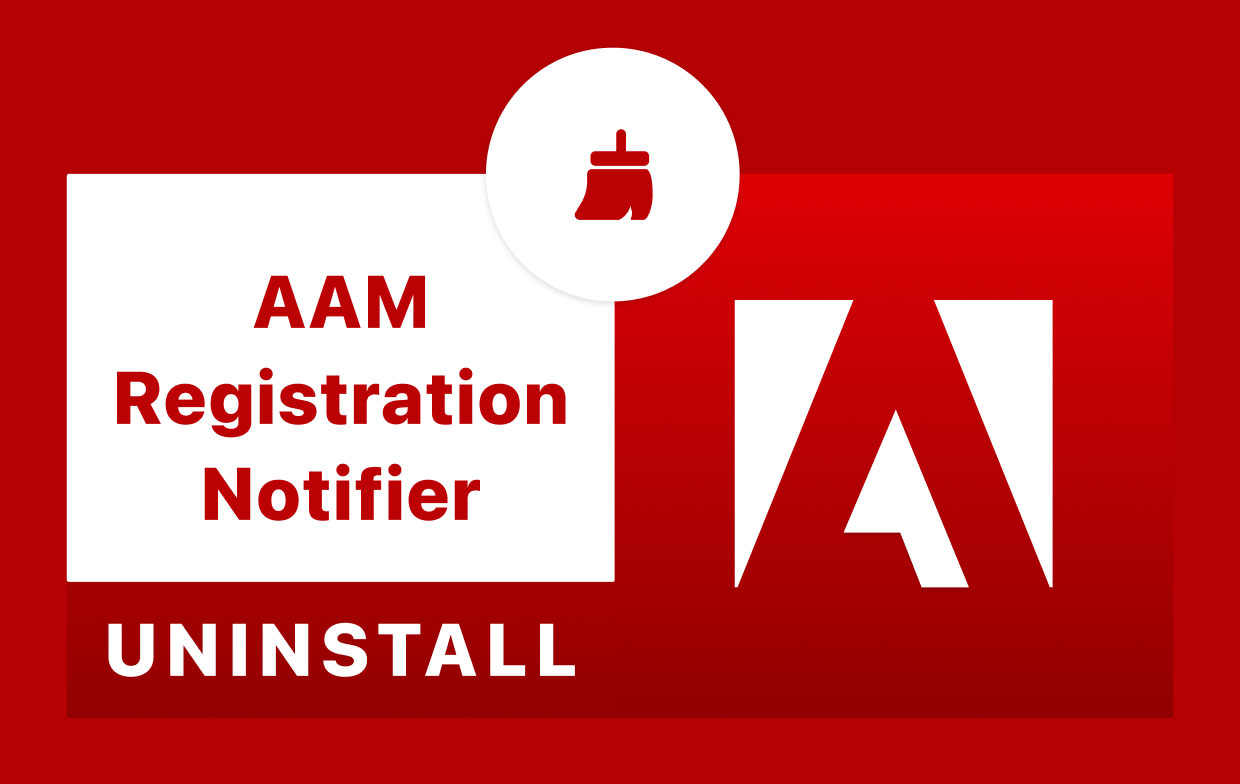
Se ti stai chiedendo cosa fa AAM Updates Notifier, la sua funzione principale è quella di verificare la disponibilità di aggiornamenti software per Adobe Creative Suite prodotti. Quando viene rilasciato un nuovo aggiornamento, il file eseguibile lo scarica e lo installa automaticamente.
Creative Suite installa numerose applicazioni in esecuzione in background, come i controllori degli aggiornamenti e la sincronizzazione principale. Potrebbe essere il colpevole di aver monopolizzato la CPU al 100% e di scaricare la batteria. L'aggiornamento manuale ti aiuta a controllare meglio l'app che desideri aggiornare ed evitare le app che non usi. Se scegli di rimuoverlo, ti mostreremo qui come disinstallare AAM Registration Notifier su Mac.
Parte 2. Come posso disabilitare AAM Updater su Mac?
Puoi disabilitare AAM Registration Notifier per una soluzione rapida se non vuoi scherzare con le altre app Adobe. AAM.updaters può essere trovato in due posizioni, una nella libreria di primo livello su disco rigido: /Library e l'altro è nella Libreria utente all'interno della cartella Home (~/Library).
- Libreria di livello superiore del disco rigido:
/Library
- Apri il Finder, vai alla barra dei menu e fai clic su Vai alla cartella.
- Inserisci il percorso della Libreria di primo livello sul tuo disco rigido:
/Library/Launch Agents/com.adobe.AAM.Updater-1.0.plist
- La libreria utente nella cartella Home:
~/Library
Spostarsi cartella, digita il percorso sottostante quindi premi il tasto Invvio. ~/Library/Launch Agents/com.adobe.AAM.Updater-1.0.plist
Potrebbe essere necessario fornire prima la password dell'amministratore. Riavvia dopo l'eliminazione e penso che dovrebbe essere OK. Se ripristini AAM Registration Notifier e non vuoi eliminarlo definitivamente, vai nel Cestino, fai clic con il pulsante destro del mouse e seleziona l'opzione Rimetti.
Parte 3. Come posso rimuovere AAM Registration Notifier dal mio Mac?
È possibile disinstallare AAM manualmente? Sì. Dovresti farlo da solo? Sta a te decidere. Tieni presente che dovresti occuparti di alcuni hive di sistema essenziali, nascosti o protetti (ad esempio la cartella Libreria del Mac) per disinstallare l'app AAM. Anche il più piccolo errore da parte tua potrebbe potenzialmente causare danni irreversibili al tuo sistema. Se non vuoi rischiare di mandare in crash il tuo computer, puoi invece utilizzare un servizio di disinstallazione di terze parti professionale. Detto questo, procediamo su come disinstallare manualmente AAM Registration Notifier su Mac.
Con questo metodo, aggiorneremo Adobe Creative Cloud per modificare AAM Registration Notifier.
- Vai a Applicazioni cartella, quindi nella sottodirectory Utilità.
- Passa alla cartella dei file AAM.
- Avvia l'applicazione e attendi il completamento dell'aggiornamento.
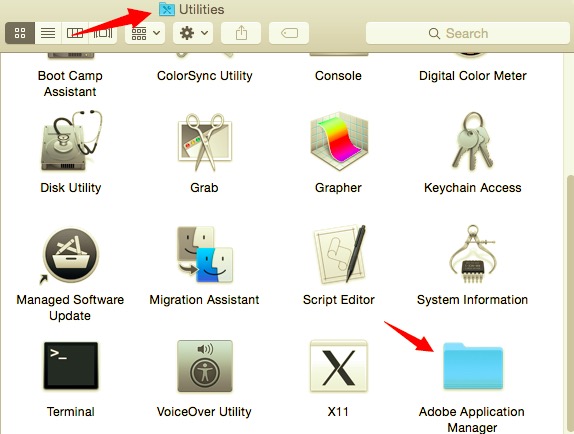
(In alcuni casi, potrebbe essere necessario inserire la password del Mac per procedere.)
- Passare alla cartella del file principale elencata di seguito e avviare PDapp.exe come utente amministratore.
- Quando viene visualizzato l'avviso UAC, fare clic sul pulsante Sì.
- Attendi che il processo finisca
- Infine, Adobe Creative Cloud verrà installato sul tuo computer. Questo è un altro metodo per sbarazzarsi di AAM. Se desideri ricevere meno avvisi, devi modificare IMPOSTAZIONI sezione nella sezione "Preferenze...".
- Se non sei ancora soddisfatto di Creative Cloud, usa Activity Monitor (trovato in
/Applications/Utilities/cartella) seleziona Creative Cloud e fai clic su "Esci da Processo" nell'angolo in basso a sinistra, quindi fai clic su Uscita forzata quando viene visualizzata la finestra di dialogo.
E, se riscontri errori durante quel processo, puoi provare PowerMyMac.
Disinstallare AAM Registration Notifier su Mac in modo più rapido
C'è anche un modo per rimuovere automaticamente AAM Registration Notifier. Ti consigliamo di utilizzare un ottimo programma di disinstallazione per Mac: PowerMyMac. Scansiona in modo intelligente il tuo Mac e ti aiuta a disinstallare le app indesiderate dal tuo Mac facilmente!
Con pochi semplici clic, sarai stupito di disinstallare AAM Registration Notifier su Mac così facilmente, liberando spazio sul disco rigido, proteggendo i tuoi dati e aumentando la velocità del tuo computer Mac.
Con questi semplici passaggi, puoi disinstallare AAM Registration Notifier o qualsiasi altra app installata sul tuo Mac:
- Clicca Disinstallazione e premi SCANSIONA per consentirgli di scansionare tutte le app che sono già state installate sul tuo Mac.
- Al termine del processo di scansione, sul lato sinistro della schermata di disinstallazione verrà visualizzato un elenco di tutti i programmi. Individua la tua app indesiderata che in questo caso è l'AAM Registration Notifier in quell'elenco, oppure usa semplicemente la casella di ricerca nell'angolo in alto a destra per trovarlo velocemente.
- Dopo aver selezionato AAM Registration Notifier, tutti i file associati verranno visualizzati sul lato destro. Basta scegliere l'app e premere il tasto PULISCI; AAM Registration Notifier e tutti i suoi file associati verranno eliminati.

Parte 4. Conclusione
Ti abbiamo mostrato come disinstallare AAM Registration Notifier su Mac in questo post. La nostra guida è davvero semplice da seguire. Puoi anche usarlo per altri scopi. AAM Registration Notifier a volte può causare errori sul tuo computer, motivo per cui dovresti imparare a disinstallare AAM Registration Notifier su Mac.
Ti consigliamo di usare PowerMyMac e il suo modulo di disinstallazione per farlo. È un fantastico programma che ti aiuterà a disinstallare un gran numero di app dal tuo computer Mac per liberare più spazio sul tuo dispositivo.



